In diesem Beitrag erkläre ich dir am Beispiel des Hosters All-Inkl* wie du die SSL-Verschlüsselung für deine Website aktivierst und WordPress ganz einfach mit wenigen Klicks installierst.
SSL-Verschlüsselung aktivieren am Beispiel All-Inkl
Bei All-Inkl ist bei den meisten Tarifen die SSL-Verschlüsselung für alle Inklusivdomains bereits im monatlichen Grundpreis enthalten. Lediglich beim kleinsten Tarif „Privat“ für 4,95€/Monat muss das Let’s Encrypt SSL-Zertifikat für 0,95€/Monat pro Domain dazu gebucht werden.
Und so funktioniert die Aktivierung:
- Gehe in der technischen Verwaltung (KAS) zu „Domain“. Bei der entsprechenden Domain klickst du auf „bearbeiten“ Dann landest du hier und muss nur bei SSL-Schutz auf „bearbeiten“ klicken.
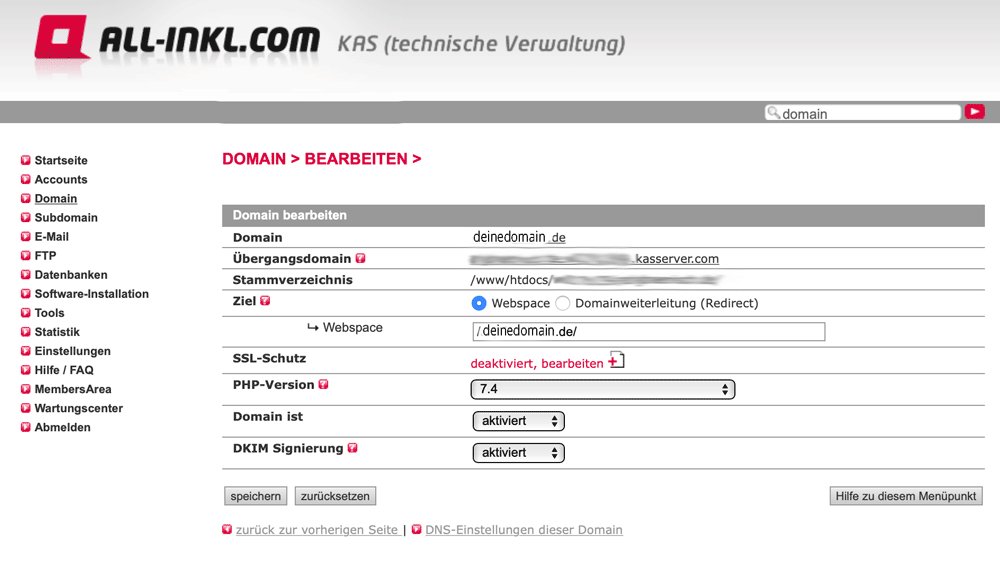
- Gehe auf den Reiter „Let’s Encrypt“, setze das Häkchen und klicke auf „Let’s Encrypt Zertifikat beziehen und einbinden“
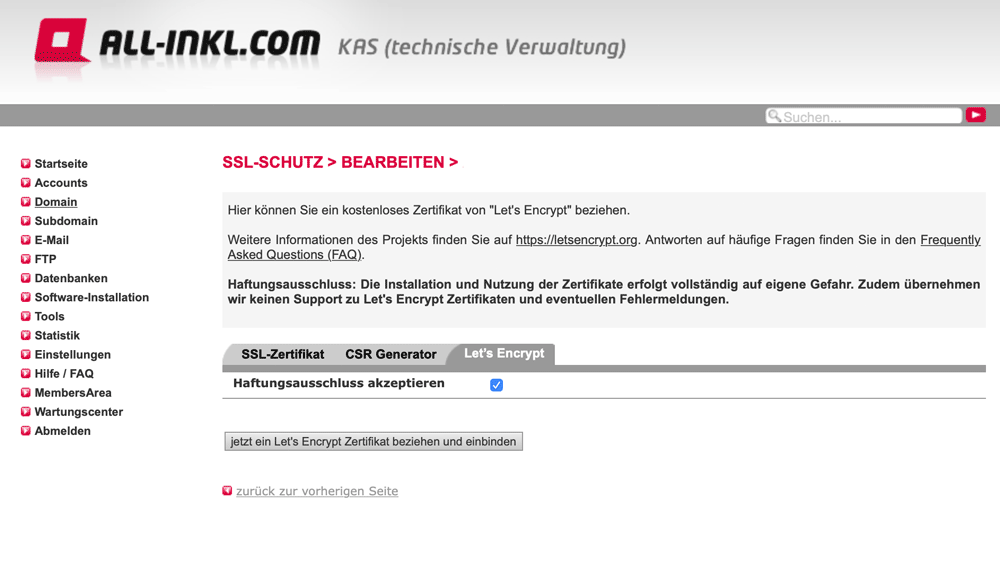
- Setze nun noch SSL erzwingen und HSTS aktivieren auf „Ja“. „Änderungen speichern“ nicht vergessen!
Anm: HSTS ist ein Sicherheitsmechanismus für HTTPS-Verbindungen, der sowohl vor Aushebelung der Verbindungsverschlüsselung durch eine Downgrade-Attacke als auch vor Session Hijacking schützen soll.
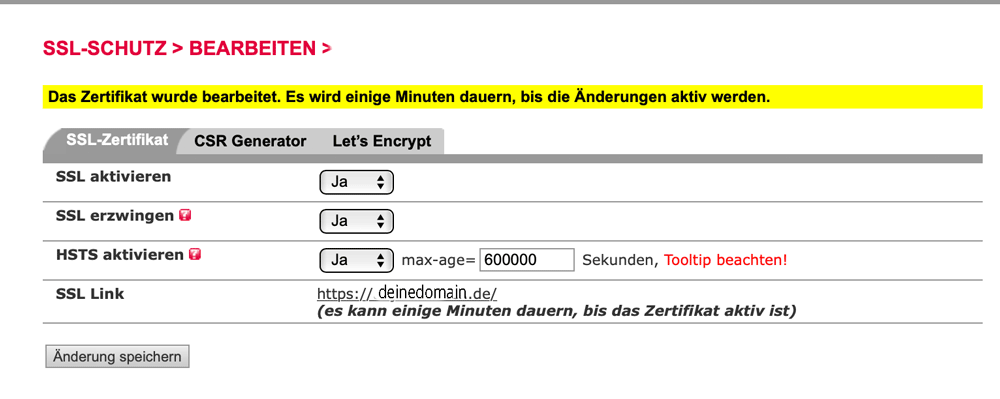
Du kannst All-Inkl übrigens in jedem Tarif 3 Monate kostenlos testen.*
WordPress-Installation am Beispiel All-Inkl
Für die Installation von WordPress musst du ebenfalls in die technische Verwaltung (KAS) gehen. Dort findest du im Menü auf der rechten Seite „Software-Installation“.
- Hier wählst du dann „WordPress“ aus. (nicht wunder es ist unter „Blog“ zu finden und nicht unter CMS – es ist aber trotzdem das richtige. Nach Auswahl von WordPress wählst du im nächsten Schritt aus auf welcher Domain das ganze installiert werden soll.
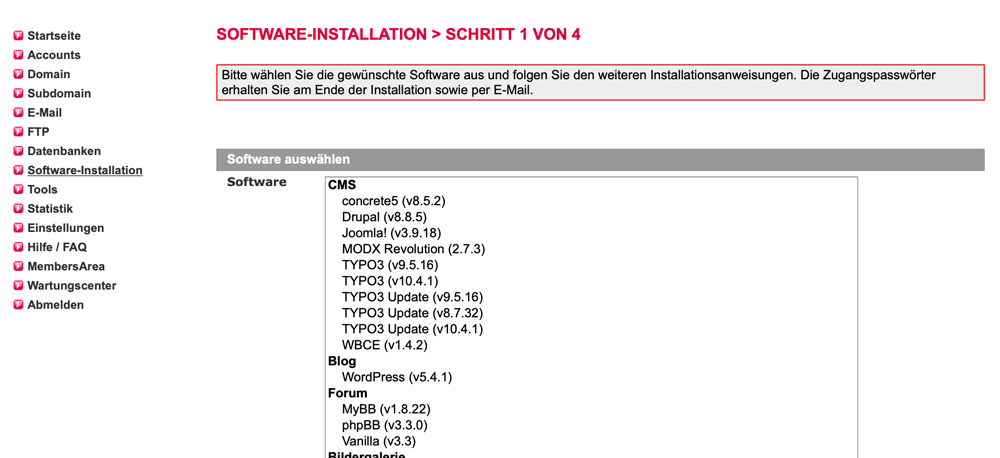
- Anschließend muss noch eine Datenbank angelegt werden. Wähle dazu einfach „neue Datenbank anlegen“ aus.
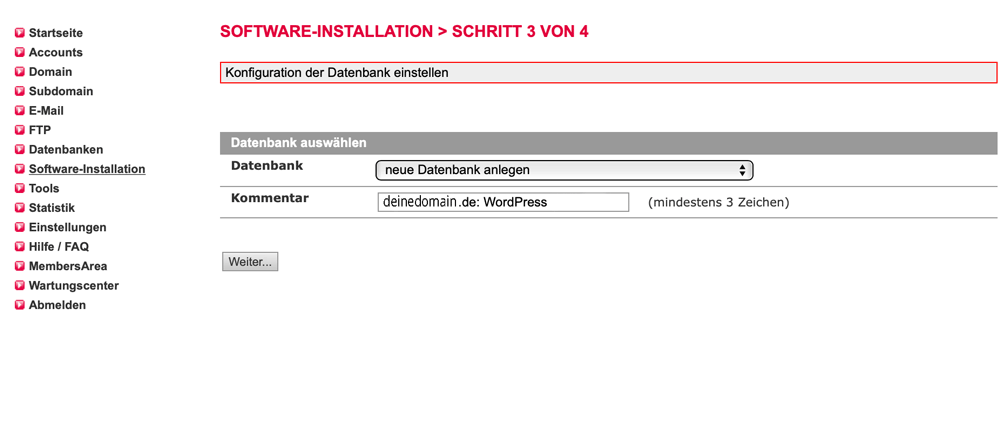
- Im letzten Schritt legst du deine Zugangsdaten fest. Mit diesen kannst du dich später unter deinedomain.de/wp-admin/ einloggen. Anschließend bekommst du die Info, dass die Installation im Hintergrund läuft und du dich in ca. 10 Minuten einloggen kannst.
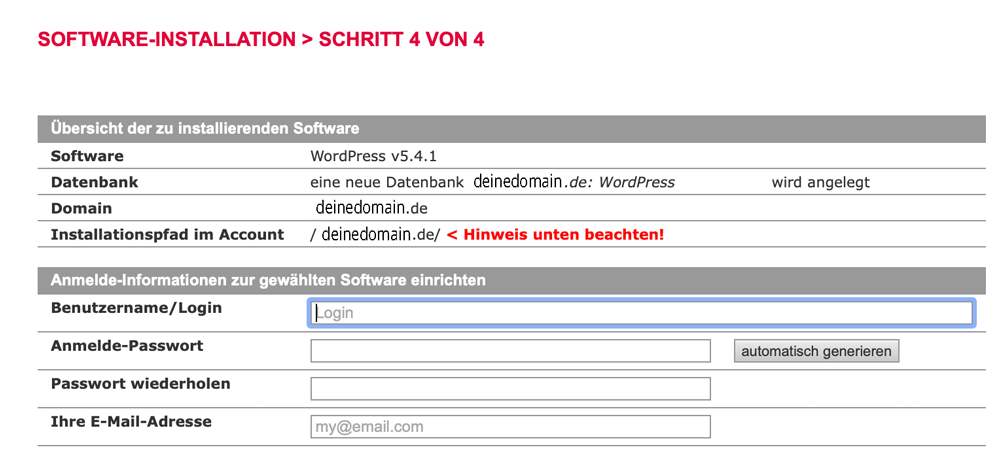
Geschafft!
Super! Dein SSL-Zertifikat ist aktiviert und WordPress installiert! Jetzt kannst du dich auf deiner Seite einloggen und mit deiner Seite starten.
In jedem Fall viel Freude mit deiner Website!
Anja
PS: Falls dein Hoster nicht All-Inkl ist, gehen SSL-Aktivierung und WordPress-Installation sicher ähnlich einfach. Am besten rufst du für die genauen Schritte die Hilfe-Funktion deines Hosters auf.
*dies ist ein Affiliate-Link, d.h. solltest du darüber etwas kaufen, erhalte ich eine kleine Provision. Der Preis für dich ändert sich dabei selbstverständlich nicht.
Das könnte auch interessant sein:


